【百度】网盘如何分享资源给好友
1、进入网页端,右击要分享的文件(夹),选择“分享”。

2、点击“发给好友”,选择好友,输入验证码,点击“分享”即可。

1、进入电脑端,右击要分享的文件(夹),选择“分享”。

2、点击“发给好友”,选择好友,输入验证码,点击“分享”即可。

1、进入手机端,长按选中要分享的文件(夹),点击底部的“分享”。

2、在分享弹窗里面,点击“网盘好友”。
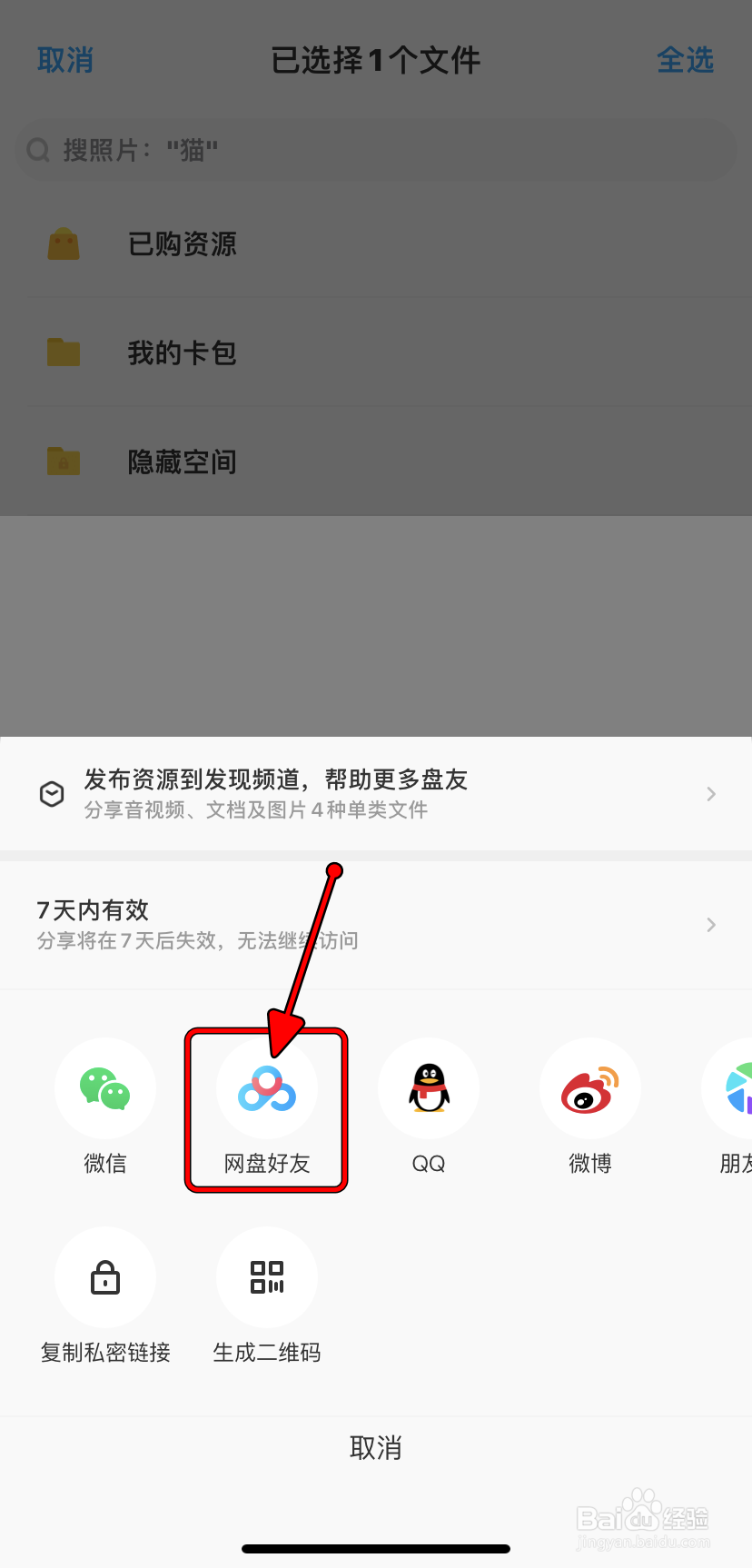
3、在分享界面,点击“创建新分享”。
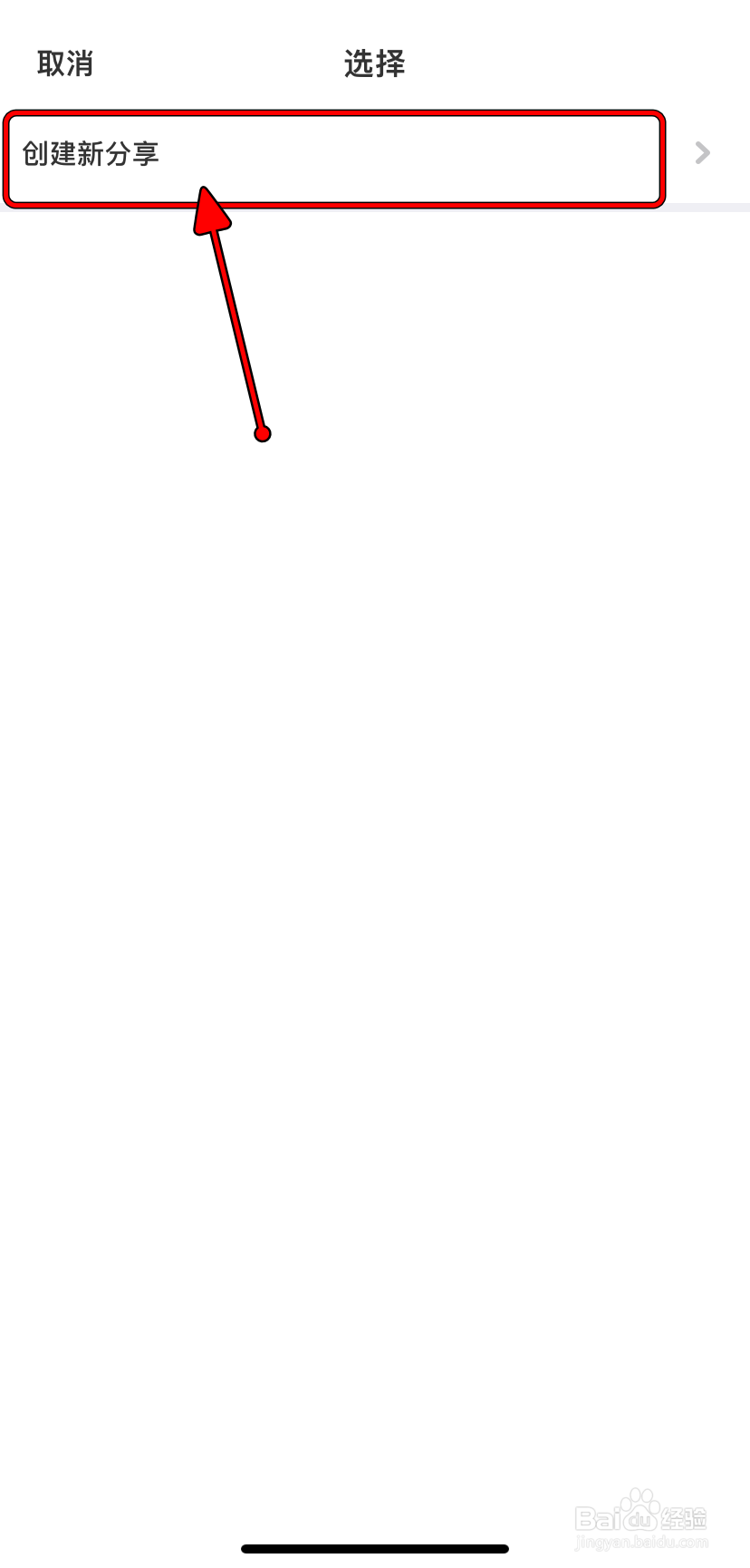
4、选择要分享的好友,点击“确定”即可。

1、网页端:
1.进入网页端,右击要分享的文件(夹),选择“分享”。
2.点击“发给好友”,选择好友,输入验证码,点击“分享”即可。
电脑端:
1.进入电脑端,右键单击要分享的文件(夹),选择“分享”。
2.点击“发给好友”,选择好友,输入验证码,点击“分享”即可。
手机端:
1.进入手机端,长按选中要分享的文件(夹),点击底部的“分享”。
2.在分享弹窗里面,点击“网盘好友”。
3.在分享界面,点击“创建新分享”。
4.选择要分享的好友,点击“确定”即可。
声明:本网站引用、摘录或转载内容仅供网站访问者交流或参考,不代表本站立场,如存在版权或非法内容,请联系站长删除,联系邮箱:site.kefu@qq.com。